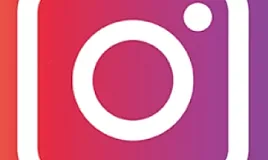Instagram Arama Geçmişi Silindikten Sonra Neden Gitmiyor?
Instagram Arama Geçmişi Silindikten Sonra Neden Gitmiyor?
Diğer sosyal siteler gibi Instagram da kullanıcıların geçmişini platforma kaydeder ve site içinde tutar. Geçmişiniz, platformun size kişiselleştirilmiş bir deneyim sunabilmesi için saklanır. Bu verileri kaydetmenin temel amacı, ilgi alanlarınıza, son etkinliklerinize ve beğenilerinize ve beğenmemelerinize dayalı olarak size önerilerde bulunmaktır.
Bu özellik Instagram’ın kullanıcıyı daha iyi tanımasına yardımcı olurken, kullanıcıların gizliliğini ihlal eden bir şey gibi gelebilir. Herkes geçmiş aramalarına dayanarak öneriler almak istemez. Belki geçmişte araştırdıkları şeyler yüzünden bunalmış ve utanmış hissedebilirler ya da Instagram’ın önceki etkinliklerinin kayıtlarını tutmasını istemiyor olabilirler.
Bu özellik Instagram’ın kullanıcıyı daha iyi tanımasına yardımcı olurken, kullanıcıların gizliliğini ihlal eden bir şey gibi gelebilir. Herkes geçmiş aramalarına dayanarak öneriler almak istemez. Belki geçmişte araştırdıkları şeyler yüzünden bunalmış ve utanmış hissedebilirler ya da Instagram’ın önceki etkinliklerinin kayıtlarını tutmasını istemiyor olabilirler.
Bu sorundan kurtulmanın bir yolu, Instagram arama geçmişinizi temizlemektir. Geçmişi sildikten sonra, benzer bir hesap ararken, belirli bir hesabın önerisinin ekranda açılmasının hiçbir yolu yoktur.
Tüm arama geçmişini silmek zorunda değilsiniz, sadece hedef hesabı geçmişten kaldırın ve bir daha asla hashtag olarak görünmeyeceğini bilerek içiniz rahat olsun.
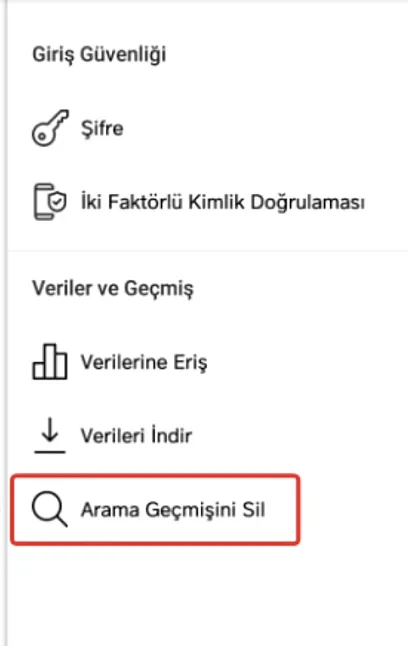
Instagram Arama Geçmişi Silindikten Sonra Neden Gitmiyor?
Bu gönderide, Instagram önerilerini arama geçmişinizden nasıl kaldırabileceğiniz konusunda ayrıntılı bir kılavuz sunacağız.
İçindekiler
PC’de Instagram Arama Geçmişi Nasıl Silinir ?
Android’de Instagram Arama Geçmişi Nasıl Silinir ?
1. Telefonunuzu Yeniden Başlatın
2. Instagram’dan Çıkış Yapın
3. Instagram Önbelleğini Temizle
4. Instagram’ı Kaldır
5. Profilleri Gizle
PC’de Instagram Arama Geçmişi Nasıl Silinir ?
PC’de Instagram arama geçmişinizi silmek için Instagram web sitesini ziyaret edin ve hesabınıza giriş yapmak için giriş bilgilerinizi girin.
“Ayarlar” seçeneğine gidin ve “hesap verileri”ni seçin.
“Hesap faaliyetleri” ve “Arama geçmişini görüntüle” üzerine tıklayın.
“Arama geçmişini sil”e tıklayın ve işleminizi onaylayın.
Android’de Instagram Arama Geçmişi Nasıl Silinir
Instagram uygulamasını açın ve giriş bilgilerinizi kullanarak hesabınıza giriş yapın.
Ekranınızın sağ alt köşesindeki profil simgesine dokunun.
Üstteki üç yatay çubuğa > Ayarlar > Güvenlik > Arama Geçmişi’ne dokunun.
Arama geçmişini temizle’ye tıklayın.
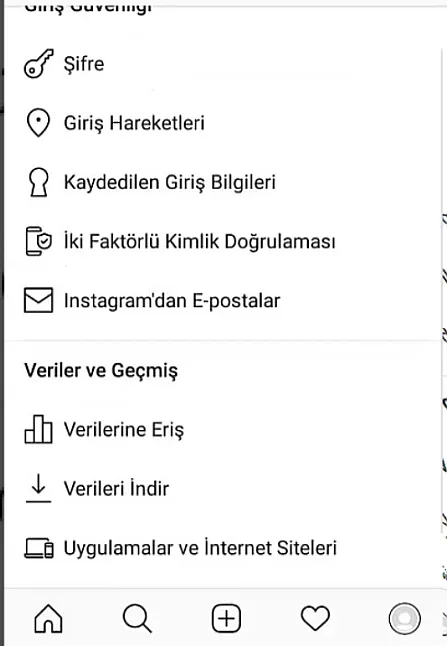
Bu adımlar, arama geçmişini silme ihtiyacı duyanlar için harikalar yaratacaktır. Ancak, bu yöntemlerin güvenilmez olduğu ortaya çıkarsa, sorunu çözmek için deneyebileceğiniz birkaç şey şunlardır:
1. Telefonunuzu Yeniden Başlatın
Sorununuzla alakalı görünmeyebilir, ancak bazen hatayı düzeltmek için ihtiyacınız olan tek şey telefonunuzu yeniden başlatmaktır. Yalnızca birkaç saniye sürebilir, ancak muhtemelen sorunu çözmek için ihtiyacınız olan her şey budur.
2. Instagram’dan Çıkış Yapın
Veya sorunun çözülüp çözülmediğini görmek için Instagram’dan çıkıp tekrar giriş yapabilirsiniz. Oturumu kapatmak için:
Instagram’ı aç
Ekranın sağ alt köşesindeki profil simgenize dokunun
Üstteki üç yatay çubuğa dokunun
Ayarları seçin ve “Oturumu kapat” düğmesini bulmak için aşağı kaydırın
Kullanıcı adınızı ve şifrenizi girerek hesabınıza giriş yapabilirsiniz.
3. Instagram Önbelleğini Temizle
Instagram önbelleğini Dosya Yöneticisi aracılığıyla temizleyebilirsiniz. Bu sorunu gidermek için depolamayı ve önbelleği temizlemelisiniz. Yukarıdaki adımlardan hiçbiri işe yaramazsa, sorunu kolayca çözmenin nihai yolu bu olacaktır.
4. Instagram’ı Kaldır
Yine de Instagram geçmişi temizlenmemişse son seçeneğiniz Instagram’ı kaldırıp uygulamayı yeniden yüklemek. Uygulamayı Google Play Store’dan kaldırabilir ve cihazınıza yeniden yüklemek için “Yükle”ye tıklayabilirsiniz. iPhone kullanıyorsanız, Instagram uygulama seçeneğini hareket etmeye başlayana kadar kısa bir süre basılı tutun ve ardından ekranın üstünde görünen küçük “X” simgesini seçin. Buyrun! Uygulamayı oradan silebilirsin.
5. Profilleri Gizle
Yukarıdaki ipuçlarını uyguladıktan sonra arama geçmişinizin silinme olasılığı yüksektir, ancak arama geçmişinde hala birkaç profil simgesinin belirdiğini fark ederseniz, son çareniz bu profilleri arama geçmişinden gizlemek olacaktır. Arama geçmişine gidin, gizlemek istediğiniz profili tutun ve “gizle”yi seçin.
Çözüm:
Bu hileler, profilleri arama geçmişinizden kolayca kaldırmanıza yardımcı olacaktır. Ne yazık ki, Instagram geçmişini kaldırmak için yapabileceğiniz tek şey bu. Hala çalışmıyorsa, desteğe başvurabilirsiniz.